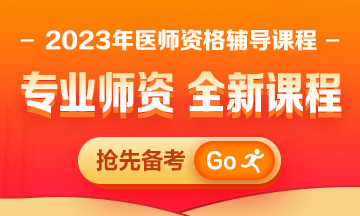国家医学考试考生服务系统网址
本篇文章由国家医学考试网整理推荐:希望大家能够喜欢!
国家医学考试考生服务系统
国家医学考试考生服务系统网址:http://www2.nmec.org.cn/wangbao/nme/sp/login.html
国家医学考试考生服务系统操作指南
(一)进入系统
考生按常规报名流程进入国家医学考试考生系统,查看自己的报名信息,在报名信息处,点击“上传相关材料”按钮,按页面提示进入报名材料上传界面。
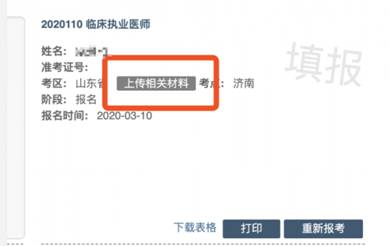
(二)激活用户
首次登陆考生使用考试报名系统的账号进行授权,授权完成后即可进入报名材料上传界面。

二、考生上传报名材料
考生根据页面提示要求,认真阅读说明,并按每一材料的具体要求和示例准备个人的相关材料,集中上传真实且清晰的图像。
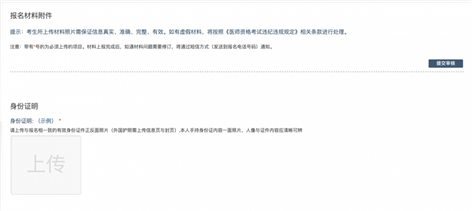
注意: 这里显示的内容,是医师资格考试所有可能需要的材料列表,请考生严格按照系统提示的材料种类提交对应材料。同时考生可根据自己的个人情况上传其他必需的报名材料图片至“其他”栏。
(一)开始上传
网上报名阶段,请详细阅读《材料上传清单》(附件2),考生参照通知要求,并根据个人情况,如实上传全部所需的考试材料图片,如更改报考类别或补充报考信息须同步更新上传材料。
以身份证明上传为例,点击“示例”查看要求,再点“上传”按钮,进入上传图片界面,将个人已经准备好的图像文件上传。如下图:
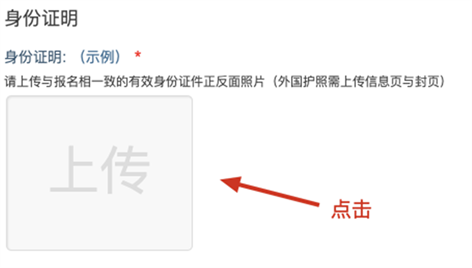
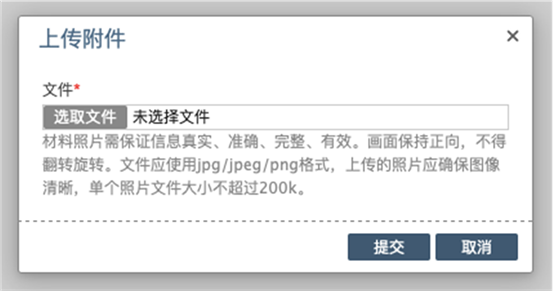
点击选取文件,即可进入图片选择界面,选择完成点击提交即可上传。
(二)上传的图片要求
材料照片需保证信息真实、准确、完整、有效。画面保持正向,不得翻转旋转。文件应使用jpg/jpeg/png格式,上传的照片应确保图像清晰,单个照片文件大小不超过200k。
在每一个图片上传界面都有上述提示,请考生认真阅读,并保证内容真实准确。
(三)同一种类材料可上传多个图片
如果同一种类材料需要上传多个图片的,在上传完第一个图片之后,继续点击后面的上传即可。
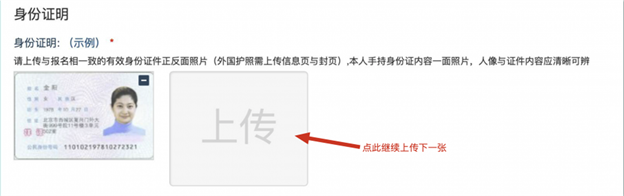
注意: 有些图片只有两个或固定数量的(例如身份证明材料),则传完指定数量的图片后,则不能继续上传。
(四)删除并重新上传图片
如果图片上传错误或上传后变形、不清晰时,可以删除再重新上传,点击图片右上角的“-”减号按钮即可删除,如下图:
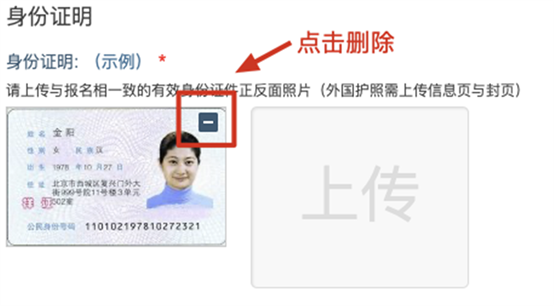

删除完成后,再次点击上传,上传新图片即可。
注意:如考生材料审核期间,则上传的图片将被锁定,考生无法修改图片。
考生按照考点、考区的通知要求,将所需要的材料图片上传完成后,没有提交按钮,系统会自动保存,等待考点、考区审核即可。
如上传的材料或报名填报信息有疑议的,会电话通知报名单位或个人进行补充、更新材料。
考生再次提交后,等待考点、考区审核即可,待全部审核结束后在报名系统中显示最终审核结果。
三、图片的几种状态
已锁定(考生自主提交报名资料的或提交的报名资料未被审核人员要求更换的),此时考生无法修改图片材料。
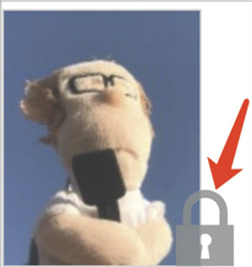

未锁定(考生提交材料时未被审核或审核期间审核人员要求考生更换完善的资料),考生可以修改图片材料。
四、上传完成后需注意事项
如果已经上传完成,考生可以关闭该页面,等待考务人员进一步的审核通知(可能是电话、短信或应用内的消息等形式)。
考生可根据考点、考区要求的时间或通知,及时查看您的医师资格考试报名材料审核反馈意见,并根据反馈意见补充完善相关材料。

此文章是由国家医学考试网(www.yxks.net)收集和整理,部分文章来自互联网,如不慎侵犯贵方版权,请与我们联系QQ:1240620051,我们将及时处理!—— 转载请注明文章来源及原始链接,谢谢合作!
- TAG:
- 上一篇:南昌市卫生健康促进中心电话
- 下一篇:临床实践训练经历满一年证明及个人承诺书格式
你可能还喜欢这些文章
- 国家医学考试网:关于2023年医师资格考试报名有关事项
- 国家医学考试网:关于2023年医师资格考试报名有关事项的通知 2023年医师资...
- 国家医学考试网:2023执业医师报名时间公告
- 国家医学考试网:2023执业医师报名时间公告 根据《中华人民共和国医师法》...
- 2021医师资格报名部分省市有特殊规定
- 2021医师资格报名部分省市有特殊规定 北京市:2021年北京考区医师资格考试...
- 2021医师资格网上报名时间2021年1月6日至1月21日
- 2021医师资格网上报名时间2021年1月6日至1月21日 国家医学考试网最新消息,...
- 2019医师资格考试报名时间及现场审核时间考务公告发布
- 2019医师资格考试报名时间及现场审核时间考务公告发布 国家卫生健康委员会...
- 2019医师资格考试在哪报名,什么时候报名
- 2019医师资格考试在哪报名,什么时候报名 问: 2019医师资格考试在哪报名,...
- 国家医学考试网:2018医师资格考试报名公告
- 国家医学考试网:2018医师资格考试报名公告 国家卫生计生委医师资格考试委...
- 2018医师资格考试报名什么时候开始
- 2018医师资格考试报名什么时候开始 问:2018医师资格考试报名时间是什么时...